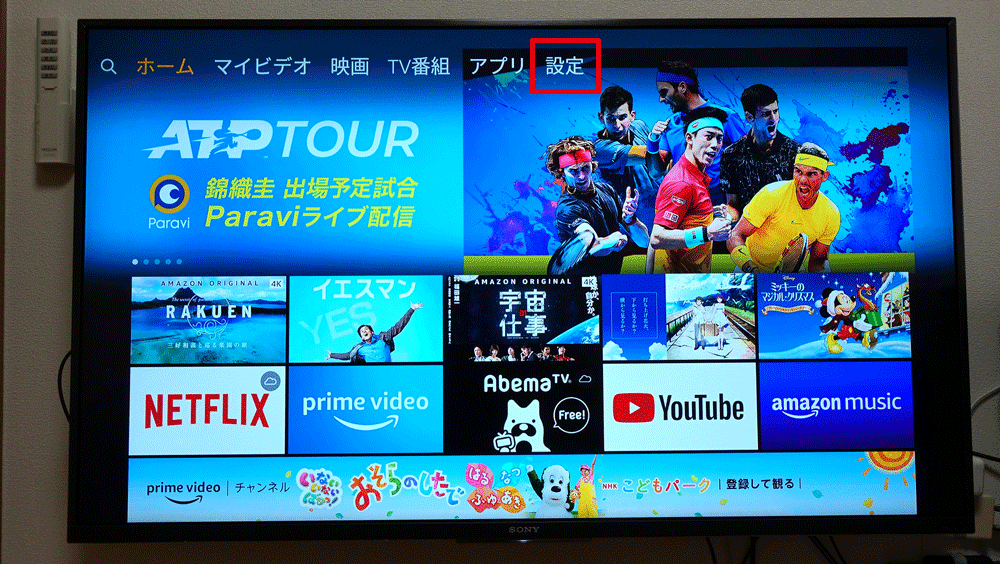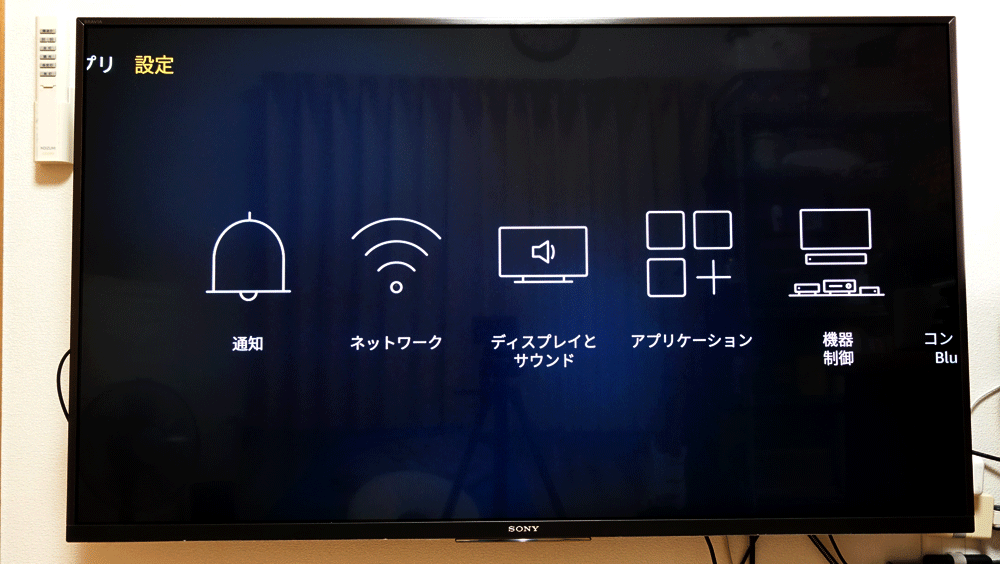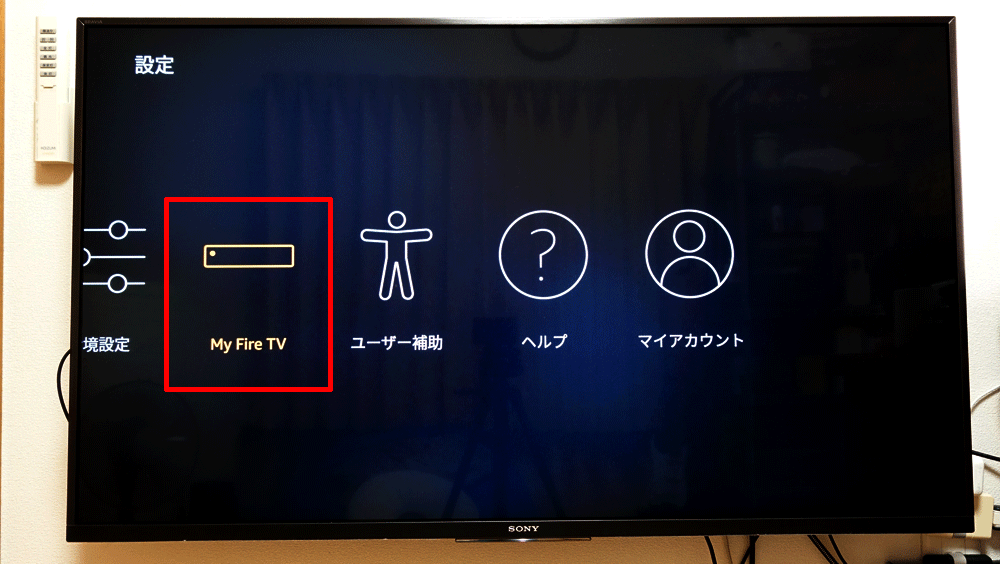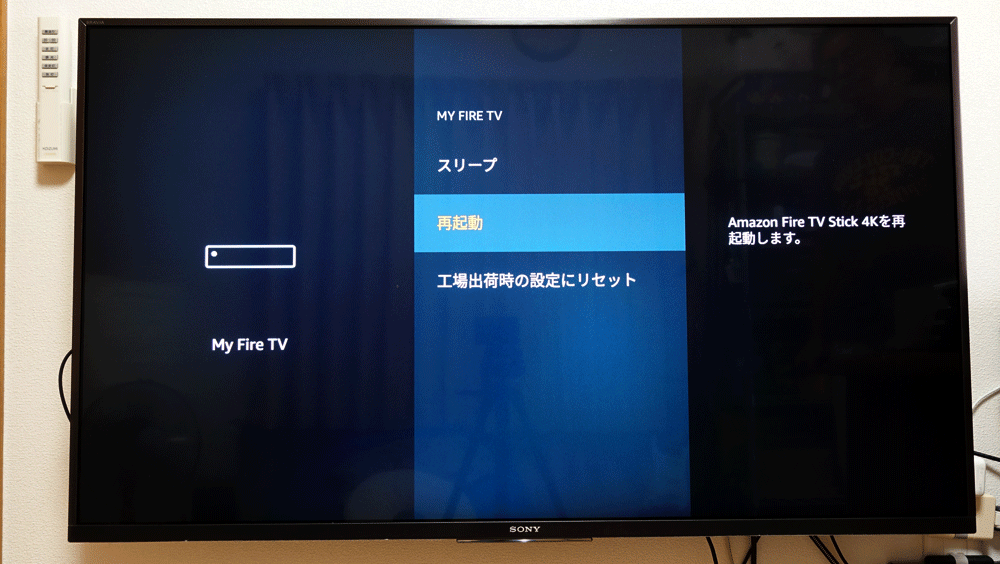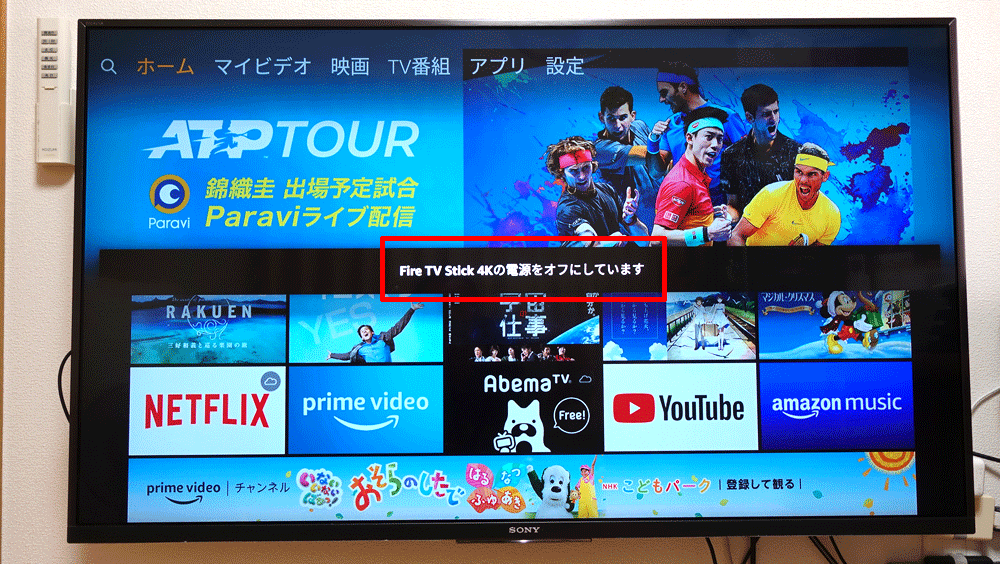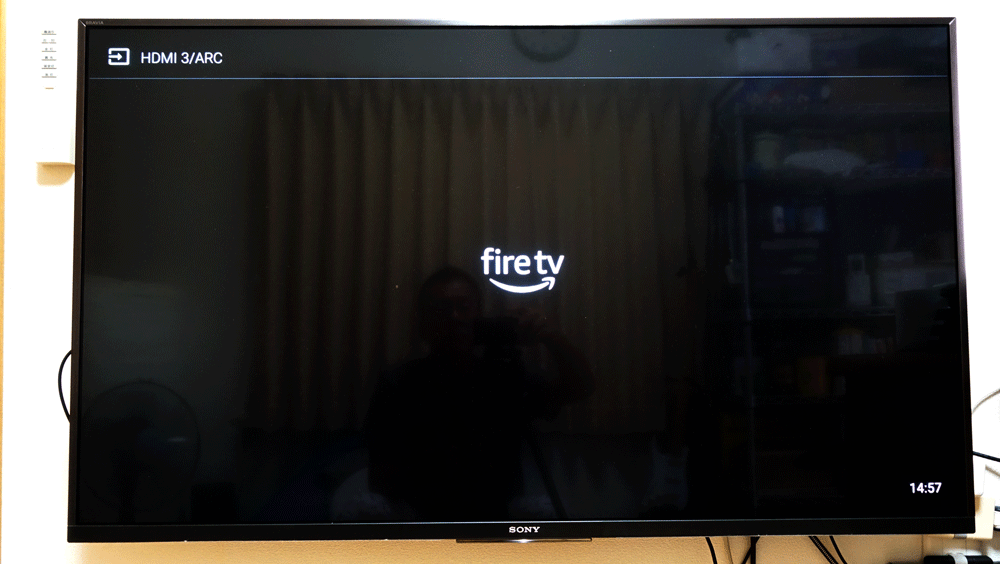Fire tv stick/Fire tv stick 4Kの調子が悪い時(例えば画面が止まる、途切れる、落ちる、重い、レスポンスが悪いなどの不具合)の直し方、再起動や初期化方法を紹介。
Amazon Fire tv stickの調子が悪い時の直し方
Amazonプライムビデオの映像や音声が正常に観れない場合
Amazonプライムビデオの動画が正常に観れない場合は、テレビ、WiFiネットワーク、Amazon Fire tv stickのどれに原因があるのかの切り分けを行う必要があります。
テレビやWiFiネットワークの不良については別途調べてください。
ここでは、Fire tv stick/Fire tv stick 4Kに原因があって調子が悪い場合の直し方を説明します。
Amazon Fire tv stickの調子が悪い時は再起動で直る
Amazon Fire tv stickの調子が悪い時は、次の方法で再起動してください。ほとんどの場合、Amazon Fire tv stickの再起動で直ります。
- Amazon Fire tv stickメニューから再起動
- 専用リモコンで再起動
- 強制終了で再起動
1.Amazon Fire tv stickメニューから再起動
Fire tvのトップページの上部メニューの「設定」を選択します。
「設定」のメニューが表示されます。
「My Fire TV」を選択します。
「再起動」を選択します。
2.専用リモコンで再起動
Amazon Fire tv stickに付属しているリモコンを使って再起動する方法です。
Amazon Fire tv stickのリモコンの「①選択ボタン」と「②再生/一時停止ボタン」を同時に長押しします。
左のリモンコンは旧タイプです。右のリモコンは音量調整の付いた現行機のリモコンです。どちらも再起動方法は同じです。
長押しして8秒ほどすると、テレビに「Amazon Fire tv stickの電源をオフにしています」と表示されます。
再起動されて自動的にAmazon Fire tv stickのホーム画面になります。
Amazon Fire tv stickの専用リモコン自身の調子が悪い時は以下を参考にしてみてください。
参考 Fire TV Stickのリモコンが効かない・おかしい場合の直し方
強制終了で再起動する
Amazon Fire tv stickの専用リモコンが無いとか動かない場合や、Fire tvの画面が表示されてなかったり、メニュー選択ができない場合、強制的に再起動を行います。
再起動といっても、Amazon Fire tv stickを抜き挿しするだけです。
まず、電源用のUSBケーブルとHDMIケーブルを抜いておきます。Amazon Fire tv stick本体はあまり熱くなりませんが、少し冷える程度まで抜いておきましょう。
その後、USBケーブルとHDMIケーブルを挿してんでみてください。
参考 Amazon Fire TV Stick 4Kのテレビ接続、初期設定方法
まとめ
Amazon Fire tv stickを購入してから2年間ほどですが、ほとんどは問題なく快適にAmazonプライムビデオが観れますが、2度ほど調子が悪くなりました。
それは、テレビでAmazonプライムビデオを観る時に、テレビの入力をAmazon Fire tv stickに切り替えた後、表示や音声が途切れたりする時がありました。
1度目は、Amazonプライムビデオのどの作品も観れない状態でネットワークにつながっていないようでした。
2度目は、Amazonプライムビデオの4K作品だけ音声が遅れて、画像と音声が合ってない状態でした。
しかし、ここで紹介した再起動ですぐに直りました。